[フォートナイト]直差しで遊ぶための設定方法とオススメのデバイスを徹底紹介!

こんにちは!TSです。
SwitchやPS4でフォートナイトをプレイされている方も多いかなと思います。
筆者もメインはPCですが、SwitchやPS4でも一時期遊んでいたことがありました。
そんな時に感じたのが、どうしてもコントローラーで遊ぶ場合、PCのキーボードやマウスよりも操作性が下がってしまい、出来る事ならPCで用いるデバイスをそのままハードに直差しし使いまわしたい。と言ったものです。



以前当サイトでも紹介したマウスコンバーター等、入力を意図的に変換するツールを使用すると不正扱いになってしまいますが、"直接"差し込む場合は公式で認められています。
特にPCをまだ持っておらず、本格的にやりこみたい!という方は高いPCをわざわざ購入する必要がないため直差しはコストを抑えると言った面でも大きなメリットになります。



フォートナイトで直差しするとどう変わる?操作性の面や注意点について
実際にフォートナイトで直差ししてプレイすると、プレイングにおいてどのように変わってくるのでしょうか。
操作性の違い
直差しすることで両手で握るコントローラー形式から、(右利きの方なら)右手はマウス、左手はキーボードといった手の配置に変わります。
コントローラーは物にもよりますが、ボタンはせいぜい10数個、それに加えてパッドが付いているくらいですが、キーボードになればキーは100にも及びますし、マウスの場合も多ボタンの物は20個近くなっています。
また、マウスの場合エイムを行うにしても可動域を大きく動かせば瞬時に対応できるため、コントローラーでの操作よりも瞬時に判断することが出来るようになります。



マウスやキーボードの場合はそれぞれのキーに任意の操作を割り当てることもできるので、独自のプレイスタイルで遊ぶことが出来ます。
一方で、直差しでプレイする際に、コントローラーでプレイ時に付与されていたAIMアシストと呼ばれる機能はOFFになります。今まで自動で照準があっていた分、急に合わなくなったためなかなか当てられない・・・と戸惑う方もいらっしゃるかなと思います。
注意点
直差しにすることで逆に注意しなければいけないポイントも出てきます。
直差しした時点で強制的にPCサーバに飛ばされる
デバイスを直差しするとその時点で、コンシューマ機でプレイしていてもPCサーバに飛ばされてしまいます。
PCサーバはコンシューマでプレイしている方と比べてもガチ勢が多く、プレイヤースキルの面でなかなか勝つことが難しくなってきます。
そのため、本格的に強くなりたい、ゆくゆくはPCを購入してガチ勢を目指す為の準備運動!と言った方が直差しで慣れていくことをお勧めします。
コンシューマ機ではPCに性能的に勝てない
プレイヤー層のレベルが高くなることに加え、コンシューマ機だとどうしてもPCにスペックで勝てなくなってきます。
まず、フレームレートとしてPS4は60fpsまでしか出すことが出来ませんが、PCは性能を求めればその4倍の240fpsも出すことが出来ます。
1秒あたりに描画される枚数が4倍異なってくるため、瞬時の判断だったりラグからの対応だったりが遅れてしまい、ハードの面からも差が出てしまいます。
このことからも直差しにしたはずなのになぜか勝てなくなった、と感じる方が多いのも事実です。



フォートナイトをプレイするにあたっては数万円程度でもなかなか良いスペックのPCを入手できます。
そちらについては以下の記事でまとめているので、併せてご覧ください!
Switchは現状直差しが難しい
Switchの場合直差しして遊ぶことは難しいとされています。というのも本体側が対応しておらず、さらにコンバーターを使用した場合冒頭に触れたように不正扱いになってしまう可能性が高いからです。
したがって、直差しでプレイするとしたらPS4に限られる点にも留意しておきましょう。



フォートナイトで直差しするための手順
フォートナイトで直差しして遊ぶための手順や流れを解説します。
準備物
まずは準備物です。
直差しでプレイする場合、PS4はもちろん必要ですが、加えてマウス、ヘッドセット、キーボード辺りは用意しておいて損はないかなと思います。



さらに、PS4自体にかんしても、USBポートが少ないと言ったデメリットがあります。その為、ハブやポートを併せて購入しておくのも良いですね。
一応当サイトでもオススメの製品を紹介しているので、併せてご覧いただければと思います。



PS4での設定の確認
物理的にPS4にデバイスを接続したら、それぞれのデバイスの設定をしましょう。
手順としては[設定]→[周辺機器]から、該当するデバイスを選択し、標準に設定するようにしてください。
デフォルトで使用すると思わぬ動作をしてしまい事故の下になります。
フォートナイトでの設定の確認
PS4側でデバイスの接続を確認した後は、フォートナイト側でもいくつか設定すべき項目があります。
マウスの設定項目
まずはマウスです。ソフトを起動後に設定画面を開き主に以下のポイントに注意して設定していきます。
マウスの感度
主にDPIと呼ばれ、マウスを動かしたときにどれだけカーソルが動くかといった物です。数値が大きければ大きいほど微小な移動距離でカーソルを大きく移動させることが出来ます。
マウスボタン
多ボタンのマウスでは、それぞれのボタンにキー入力を対応させることもできます。左サイドの親指で押せる位置のボタンにアイテムの使用など、緊急性の高い設定を施すことでより有利に戦えるようになります。



キーボードの設定項目
キーボードの設定項目は非常に多岐に渡ります。
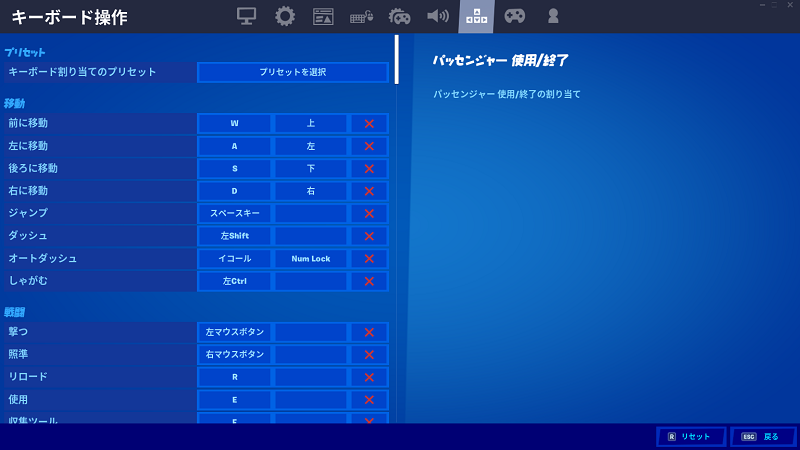
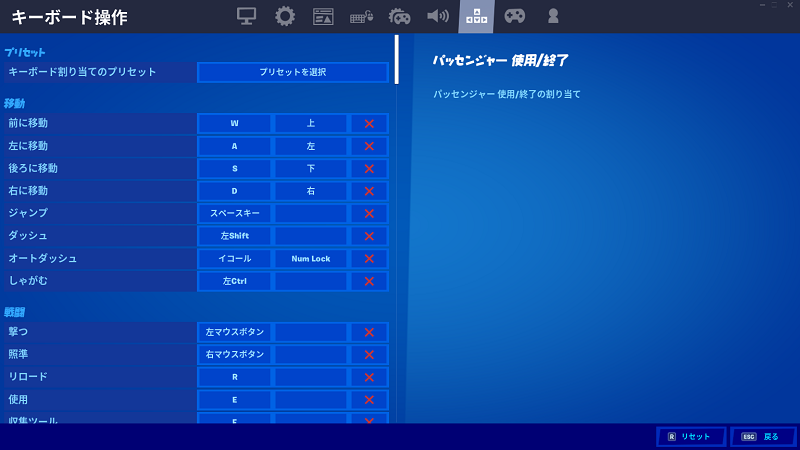
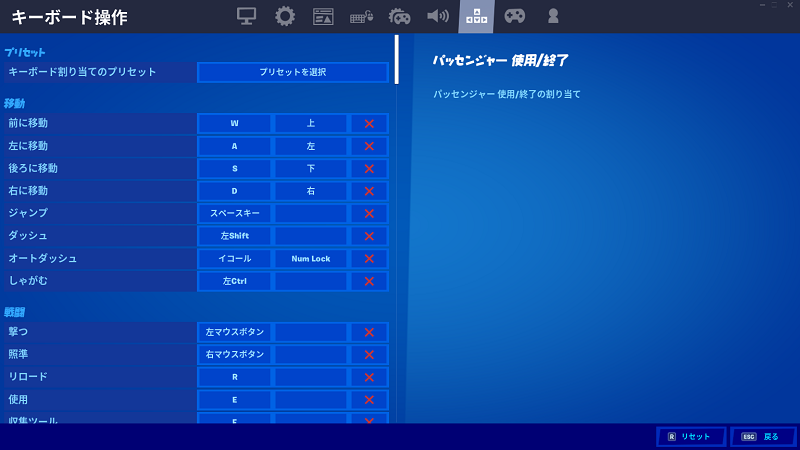
この記事で紹介しきれないため、改めて以下の記事にまとめています。是非目を通しておいて下さい!
フォートナイトの直差しにオススメのデバイス一覧
改めて、フォートナイトに直差しして遊ぶ場合にお勧めできるデバイスを紹介していこうと思います。
マウス
まずはマウスですが、個人的にオススメ出来るのはDEATH ADDER ELITEになります。
ゲーミングマウスの中でも最も売れており、カスタマイズ性も高くDPIの幅も広く設定できます。
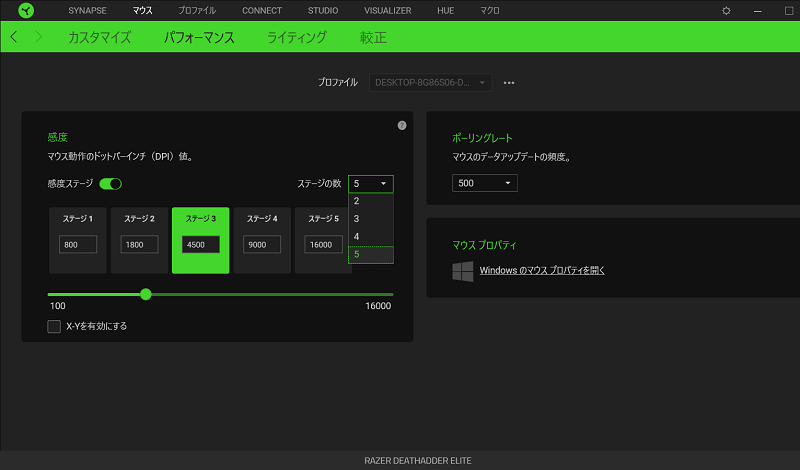
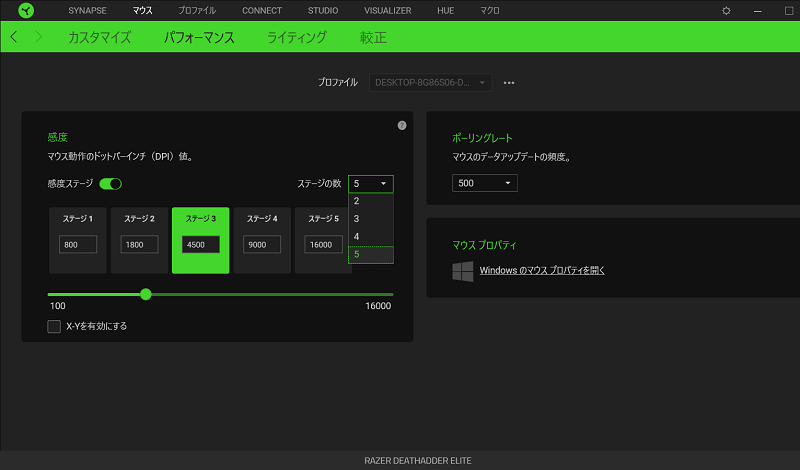
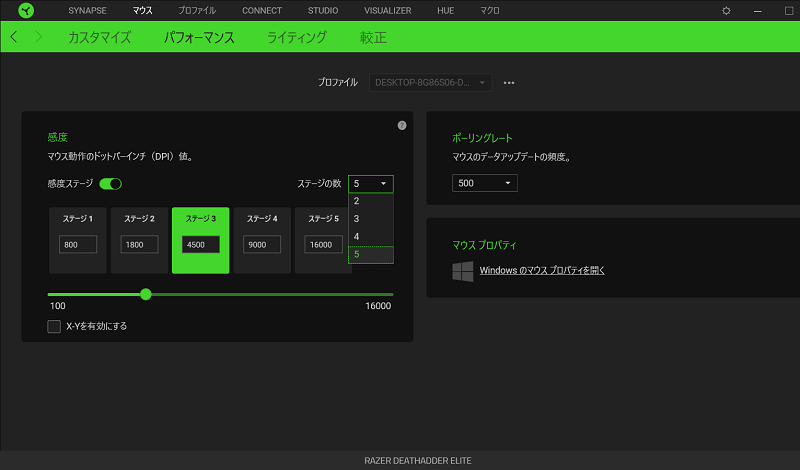
現在ではさらに上位モデルが出たため価格も大きく落ちていますが、ぶっちゃけ性能的にそこまで変わるものでもないため、コスパ良く入手するならこれ1択になります。



他のマウスが気になる方は以下の記事をご覧ください。
キーボード
キーボードにおいてオススメ出来るデバイスはBLACKWIDOW ELITEになります。
こちらはパームレストが付いており長時間使用することが可能な設計の上、軸の種類も多様で、お気に入りのプレイスタイルで遊ぶことが出来ます。
ボリュームコントロールもワンタッチでできるので使い勝手が良いですね♪
ヘッドセット
ヘッドセットもあると定位性の関係上敵の接近する方角が分かるのでオススメです。
可能であればNari Ultimateがオススメですが、少々高いのでKraken等を購入し、専用ソフトで7.1chサラウンド対応させる。といったパターンでも良いかなと思います。
専用ソフトでの設定方法は以下の記事を
おすすめのヘッドセットに関しては以下の記事をご覧ください。
フォートナイトの直差しまとめ
今回はフォートナイトにおいて、コンシューマゲーム機でも直差しで遊ぶための方法とオススメのデバイスを紹介させていただきました。
PCを用意するとそれだけで数万円かかってしまいますが、デバイスだけならその数分の1に費用を抑えることが出来ます。
それでデバイスでのプレイに慣れたら改めてPCを購入してもデバイスは流用できるので、今後本格的にフォートナイトを遊んでみたい!という方は是非一度試してみて下さい!


















ディスカッション
コメント一覧
まだ、コメントがありません